Zoomの画面共有の機能では、自分のパソコンのモニターに映っている内容の、全てや範囲を選んだ一部分だけを、参加者の画面に映し出して共有することができます。
複数のファイルを同時に開いた様子を参加者と共有したいときには、この共有機能を使うのが便利です。ここではモニターに映る全部や、選択した一部を画面共有する方法を紹介します。

画面共有のいろいろな機能を知って、画面共有機能を使いこなしましょう
自分のモニターに映る全部や一部分を画面共有する方法
Zoomの会議中に「画面の共有」ボタンを押して表示されたメニューの中から、「画面」を選択して「共有」のボタンをクリックします。
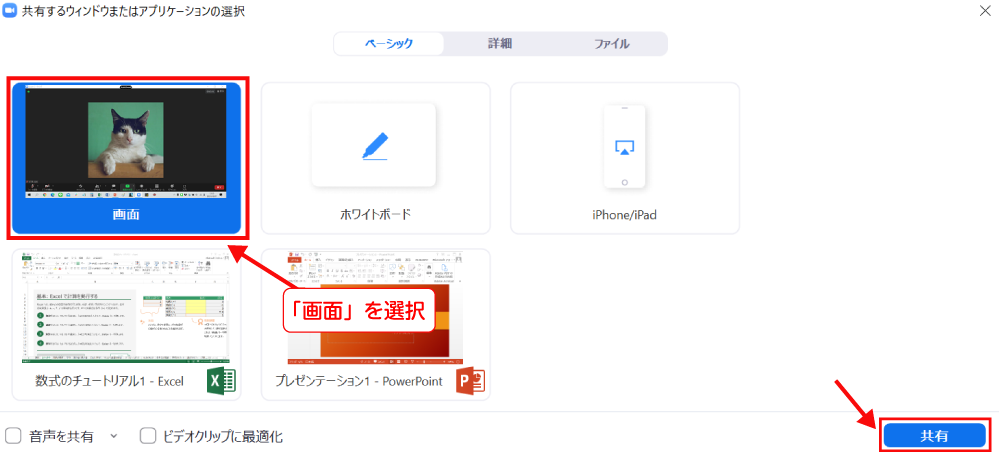
すると、自分のパソコンのモニターに映し出されている内容の全てが、参加者の画面に共有されます。
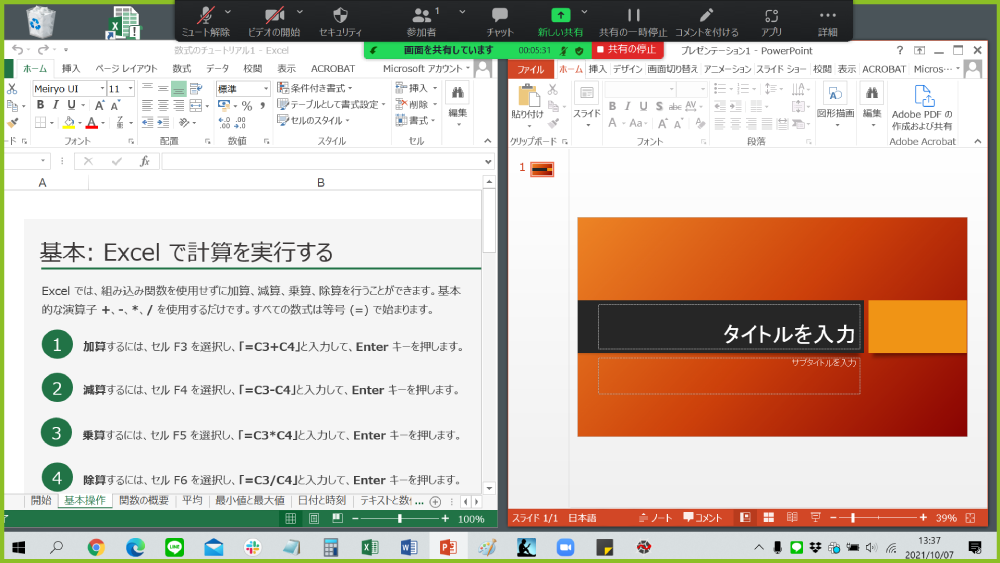
 ここではエクセルとパワーポイントの2つのファイルを開いている状態が共有されました
ここではエクセルとパワーポイントの2つのファイルを開いている状態が共有されました
もしモニターに映っている一部分だけを共有したい場合は、「画面の共有」で表示されるメニューから「詳細」をクリックして「画面の部分」を選択して「共有」を押します。
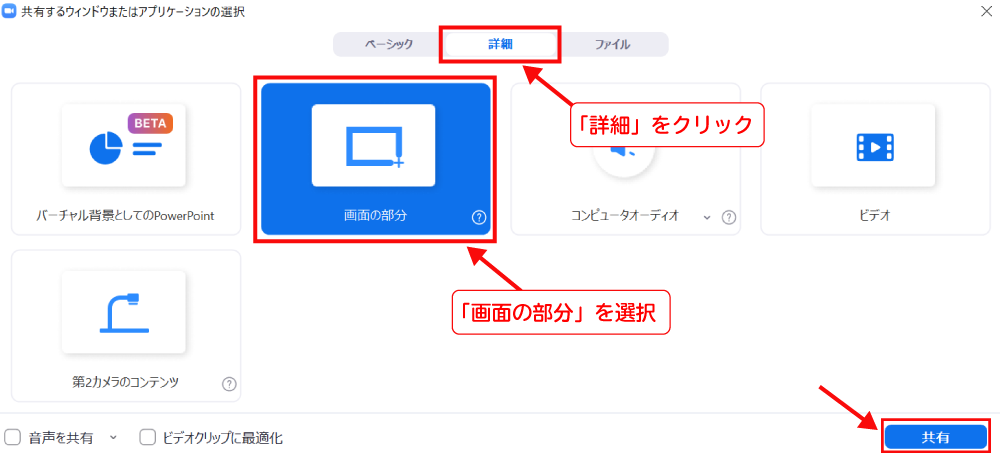
こうすると、緑色の枠の内側だけが参加者に画面共有されるようになります。この緑色の枠は、位置や大きさを自由に変えることが出来ます。
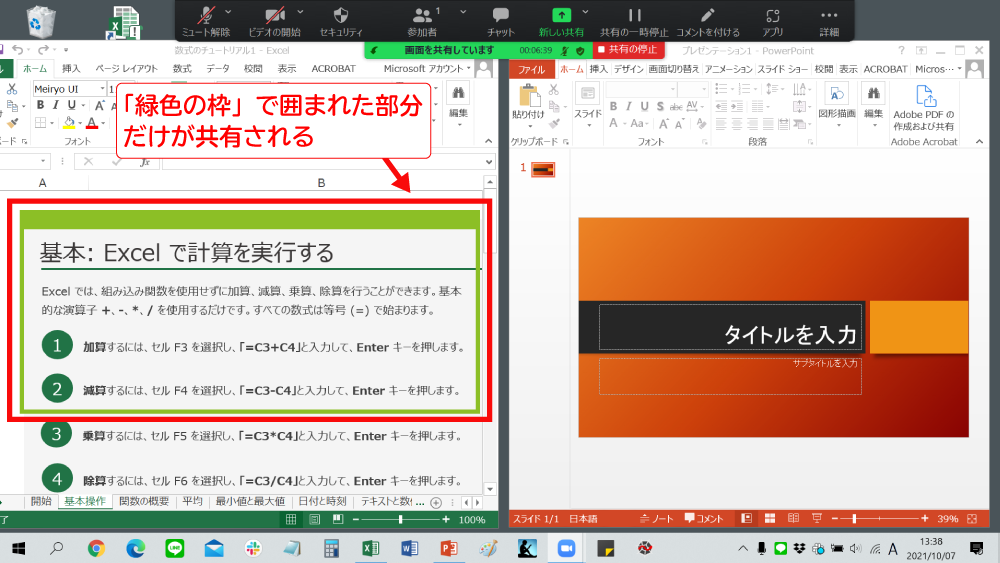

画面共有で不要な部分を映したくない時には、「画面の部分」を使って共有するのが便利です
その他のZoomの操作方法は、Zoomの解説記事一覧から、気になる記事を確認してみてください。